Kom igång med Bjorn Lunden webb och app
I den här guiden får du hjälp att komma igång med ekonomiprogrammet Bjorn Lunden webb och app. Vi beskriver hur du lägger upp dina företagsuppgifter och gör inställningar för att komma igång och arbeta med programmet.
Se en film:
Snabbt att komma igång!
När du trycker på knappen Prova gratis i 30 dagar! på vår hemsida och påbörjar din gratisperiod kommer du till en onboarding för vår webb- och apptjänst.
Jag har redan skapat ett företag »
Byta från BL Ekonomi till BL Företag
Skapa nytt företag
Börja med att trycka här:
Är du ny kund hos Bjorn Lunden och ska skapa ett nytt företag fyller du i e-postadress, personnummer och organisationsnummer. Du anger inget i rutan för kundnummer. Det skapas nämligen ett nytt kundnummer när registreringen är gjord. Tryck på Fortsätt för att komma vidare.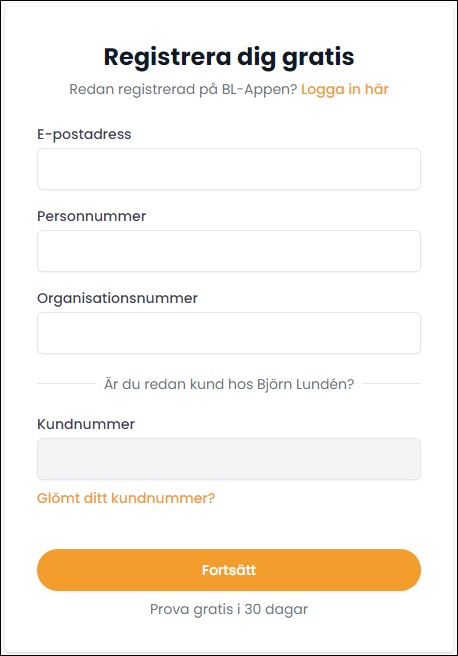
Visas företaget under Dina företagskopplingar skapar du företaget genom att klicka på knappen Välj.
Du kan även söka efter företag eller ange företagsuppgifterna manuellt. Välj företaget för att komma vidare.
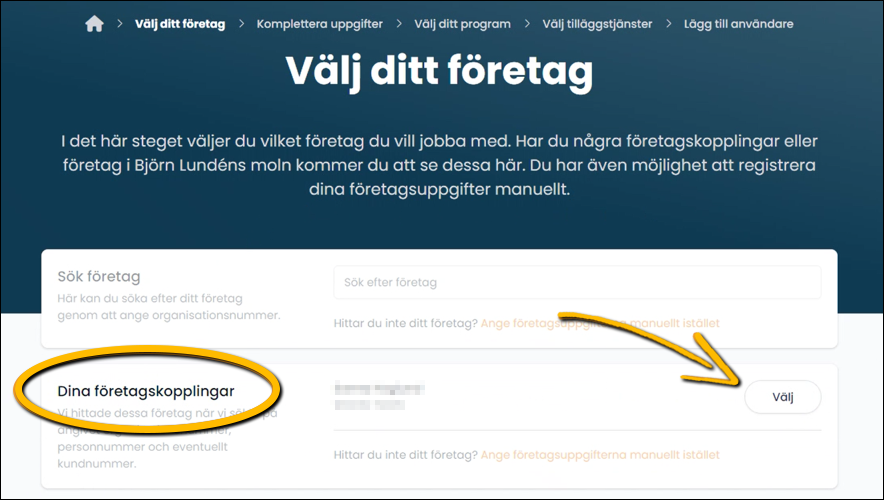
| Tänk på detta! Varje gång du registrerar dig skapas ett nytt företag och ett nytt kundnummer. Det är därför viktigt att du inte registrerar dig mer än en gång per företag. Du riskerar annars att få betala för varje enskilt kundnummer. |
Koppla befintlig molndatabas
Är du kund hos Bjorn Lunden och tidigare har jobbat i BL Administration är ditt kundnummer redan kopplat till en molndatabas. Fyll då i e-postadress, personnummer och organisationsnummer samt kundnummer (kundnummer hittar du på en faktura som du fått från oss på Bjorn Lunden). I nästa steg får du bekräfta detta med kundnummer och lösenord. Lösenordet är samma som till Mina sidor.
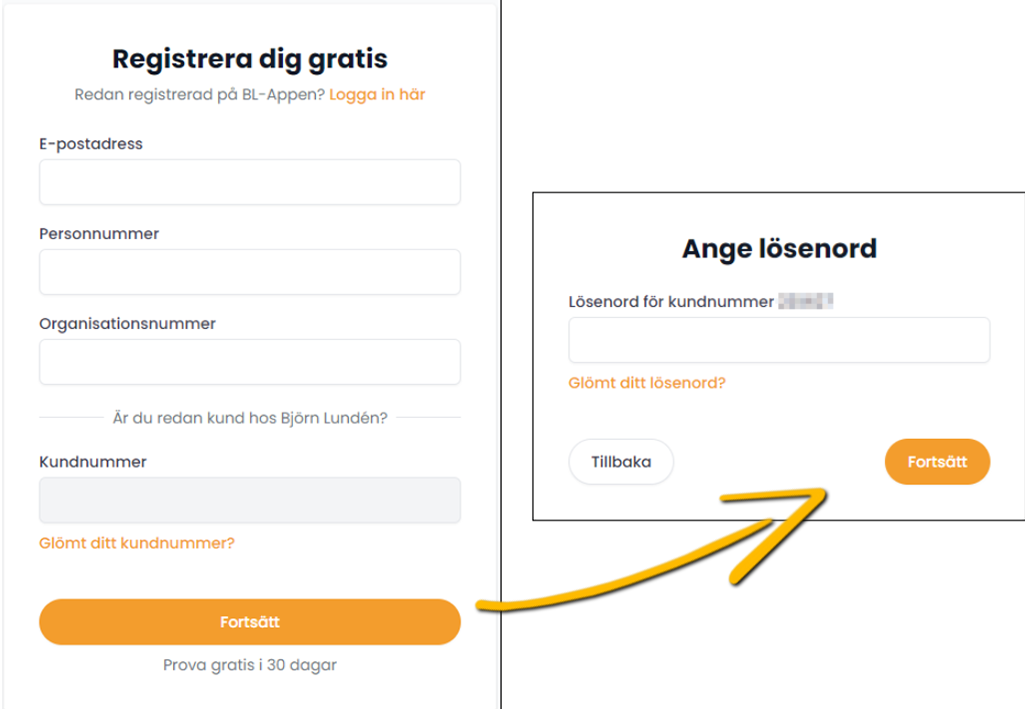
Under Befintliga molndatabaser visas databaser/företag du jobbat med tidigare.
Välj önskat företag i listan.
Vill du skapa ett nytt företag väljer du alternativet Ange företagsuppgifterna manuellt istället.
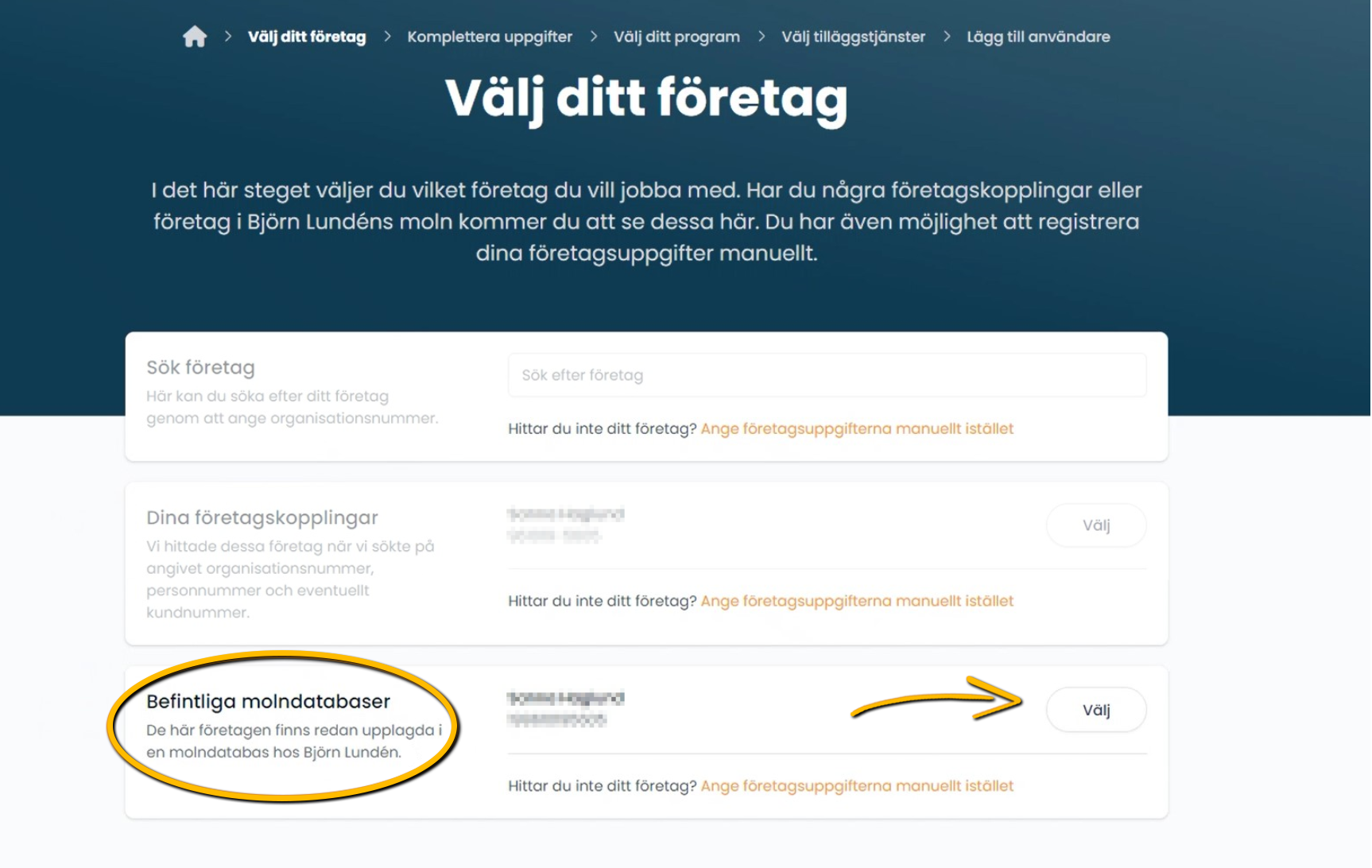
- Komplettera uppgifterna om ditt företag.
- Välj sedan ditt program. Abonnemanget inleds med en 30-dagars provperiod så att du kan testa programmet ordentligt.
-Är du företagskund och endast vill ha en tilläggstjänst får du bocka ur ditt val av program i steg två och välja önskad tilläggstjänst. - Lägg till användare i det sista steget.
Ange namn, e-post och personnummer samt vilken roll och vilka funktioner användaren ska ha tillgång till. Slutför din beställning med BankID.Första användaren är alltid din egen användare.
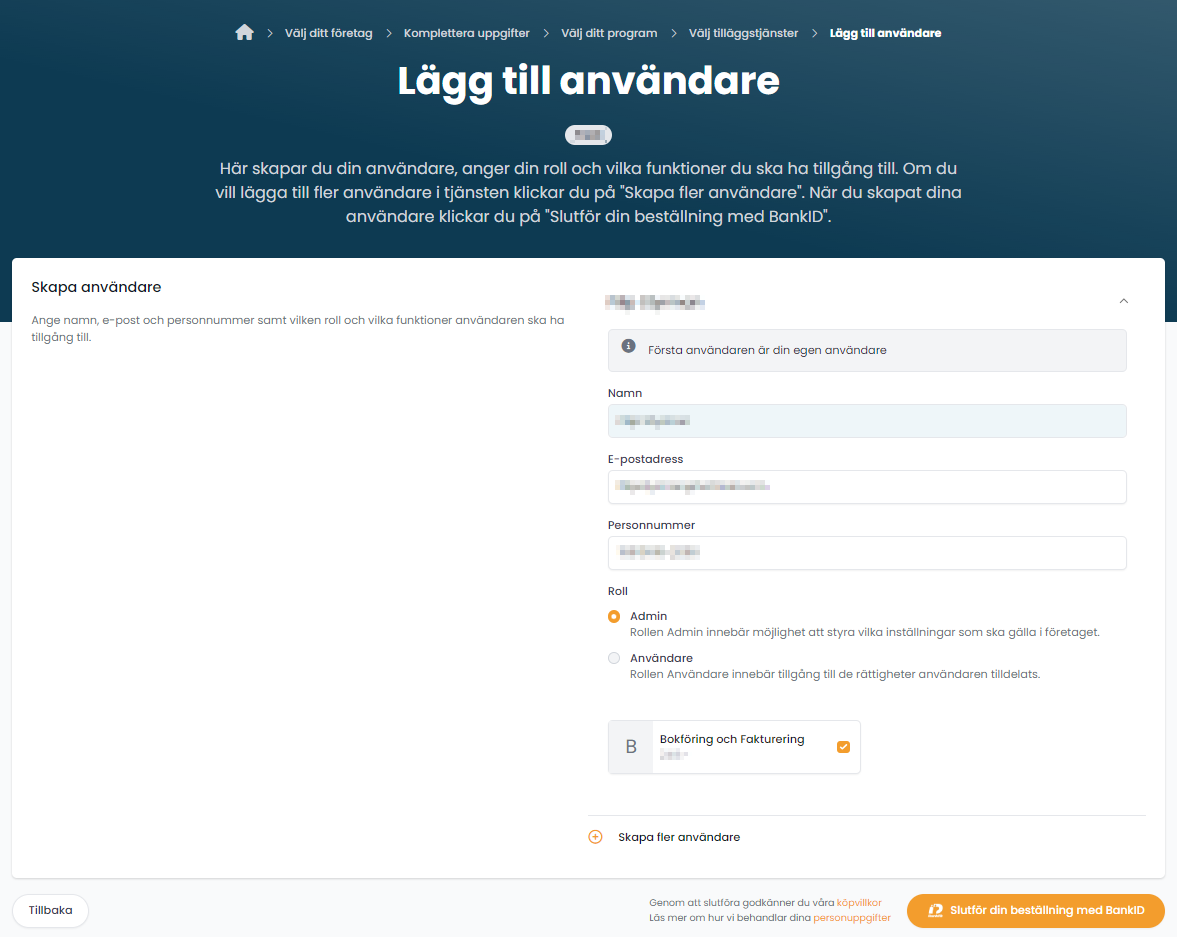
Jag har redan skapat ett företag
Om du vet att du redan skapat ett företag så klickar du på Logga in här ovanför formulärfälten.
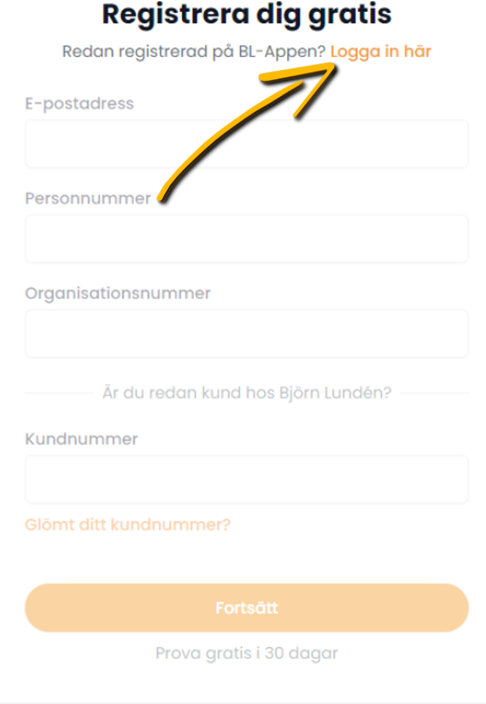
Logga sedan in med ditt personnummer. Inloggningsrutan ska se ut så här när du ska logga in i ett företag som redan är skapat: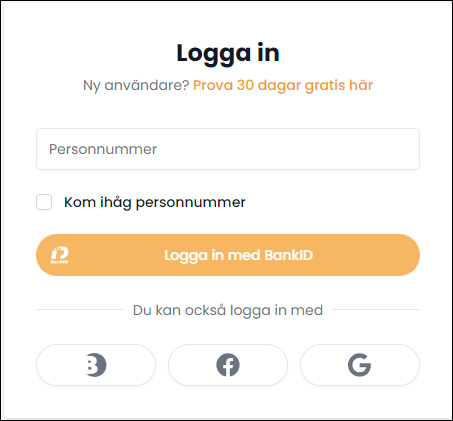
Nu är du klar för att börja jobba i webb och app.
Inställningar som ska göras i programmet
Nu ska du fylla i de uppgifter som behövs för programmets funktionalitet. Detta gör du när du kommit in programmet, under menyn Inställningar.
Företagsuppgifter:
Här ska du fylla i företagets grundläggande uppgifter, t ex bankuppgifter.
| Bra att veta! Uppgifterna du fyller i här kommer visas på företagets fakturamall. |
Kommer du från ett annat bokföringssystem?
Om du har avslutat ett avtal med ett annat bokföringssystem och ska föra över din bokföring till Bjorn Lunden webb och app kan du föra över dina tidigare verifikat via en SIE-fil.
För att importera en SIE-fil går du till Inställningar – Import.
Moduler:
Här fyller du i olika förutsättningar för varje programmodul (tjänst), exempelvis:
- Fakturering – betalningsvillkor, fakturanummer, ROT/RUT, mm
- Bokföring – verifikationsnummer, verifikationsserier, momsperiod, mm
Användare och abonnemang:
- Användare – Här finns en lista på upplagda användare i företaget, samt vilken roll och vilka rättigheter i programmet de har. Här kan du även lägga till nya användare.
- Abonnemang – Här ser du uppgifter och priser på ditt nuvarande abonnemang. Här kan du även lägga till nya tjänster i programmet.
Byta från BL Ekonomi till BL Företag
Klicka här för att läsa mer om hur du byter från BL Ekonomi till BL Företag
Behöver du support?
Programmet har ett inbyggt användarstöd som du hittar under frågetecknet högst upp i högra hörnet (webbversionen). Här kan du läsa om hur du jobbar med samtliga funktioner i programmet. Du kan även kontakta oss via chatten (dagtid alla vardagar) eller via supportforumet (dygnet runt, året om).
Avsluta program
Här kan du läsa om hur du avslutar webb och app, klicka här!
